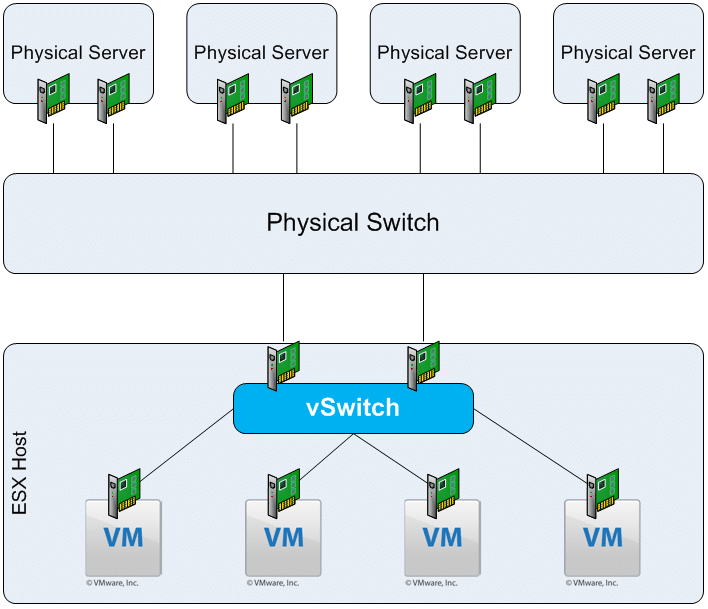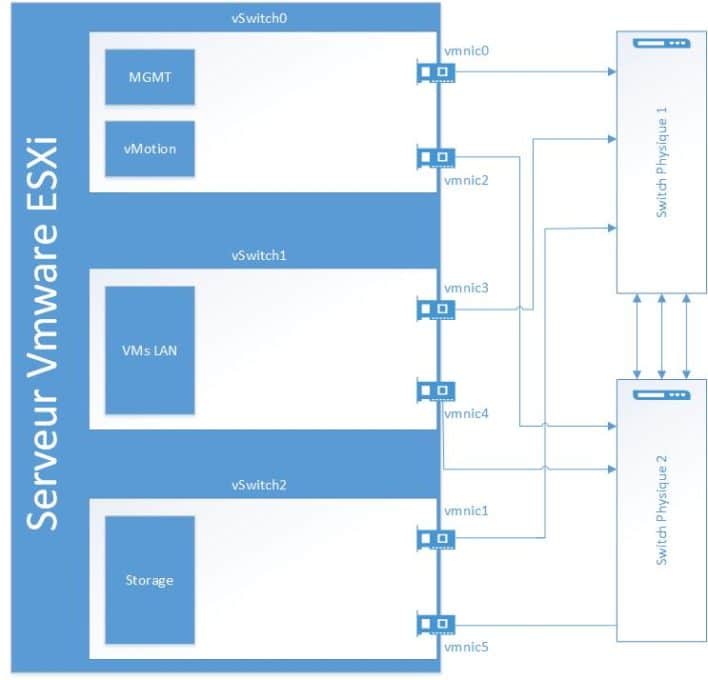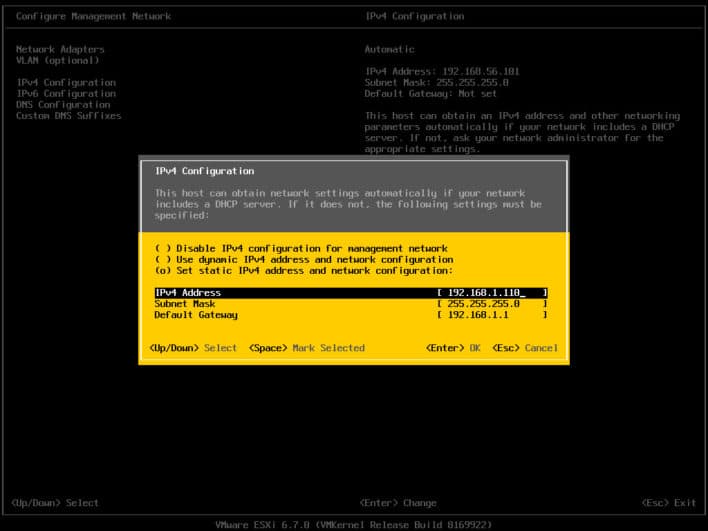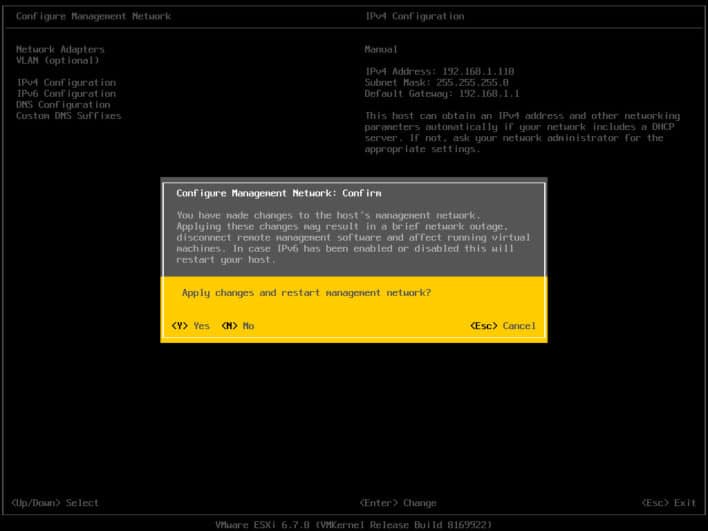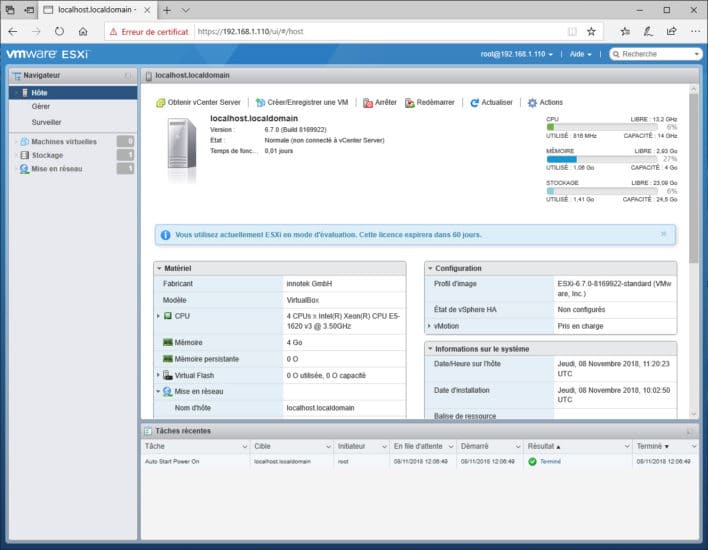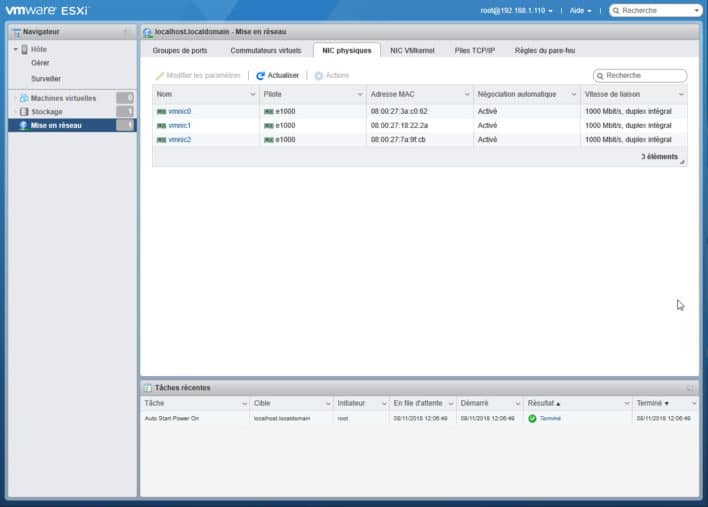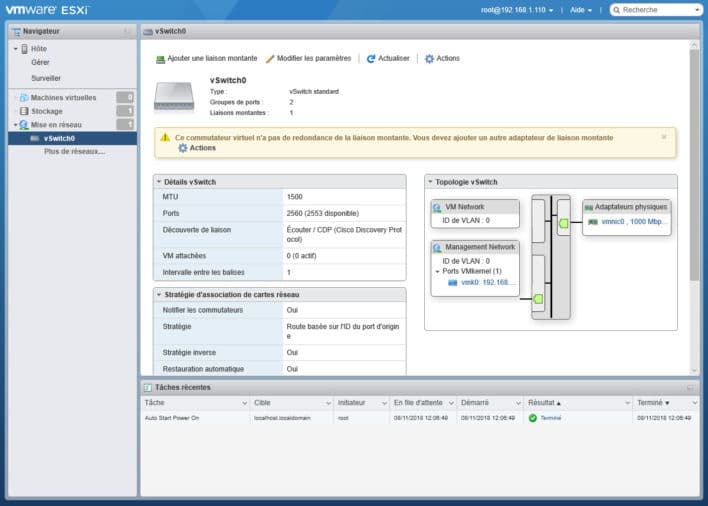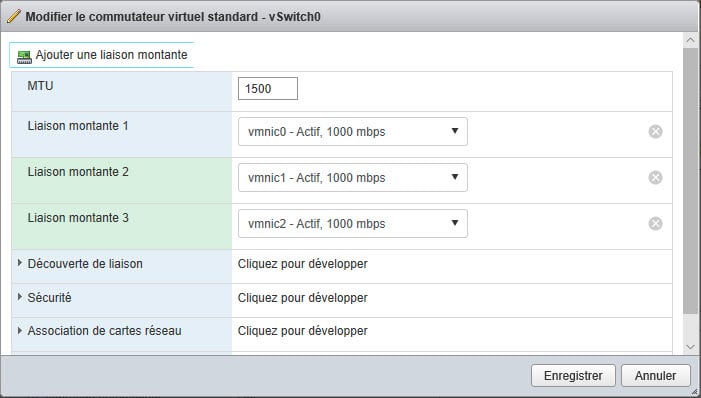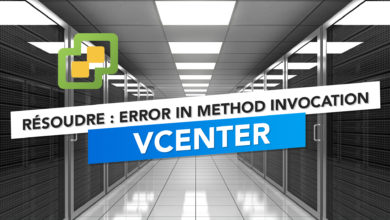What’s in my LAB #02 : VMware ESXi 6.7 – Configuration réseaux et stockage

Récemment, nous avons vu comment installer VMware ESXi, rien de bien sorcier. La configuration, en fonction de vos besoins, peut être un peu plus complexe.
Par défaut, ESXi démarre sur ce que l’on appelle le DCUI (Direct Console User Interface). Depuis cette interface, il est déjà possible de configurer une bonne partie de l’ESXi. Cependant, pour aller plus loin, la console web est bien plus complète. C’est pourquoi, tout ce que nous verrons ici sera depuis la console web de notre ESXi.
Par défaut, lors de l’installation de votre ESXi, la carte réseau est configurée en DHCP. Vous pouvez récupérer l’adresse IP de votre hyperviseur depuis le DCUI.
Mieux qu’un article, retrouver la configuration du réseau et du stockage dans la vidéo ci-dessous :
Le mise en réseau
Le Vocabulaire
Quelques concepts sont essentiels pour bien comprendre la mise en réseau virtuelle. Si vous débutez avec
ESXi, il peut s’avérer utile de les consulter. Et si vous maitrisez déjà un peu ou si le vocabulaire vous gave, vous pouvez passer à la suite. 🙂
- Un réseau physique est un réseau de machines physiques connectées de sorte qu’elles puissent s’envoyer des données et en recevoir entre elles. ESXi de VMware s’exécute sur une machine physique.
- Un réseau virtuel est un réseau de machines virtuelles fonctionnant sur une machine physique unique, qui sont connectées logiquement entre elles de sorte qu’elles puissent envoyer des données et en recevoir entre elles. Des machines virtuelles peuvent être connectées à des réseaux virtuels que vous créez lorsque vous ajoutez un réseau.
- Un commutateur Ethernet physique gère le trafic du réseau entre les machines sur le réseau physique. Un commutateur possède plusieurs ports, et chacun peut être connecté à une machine unique ou à un autre commutateur sur le réseau. Chaque port peut être configuré pour se comporter de certaines manières, selon les besoins de la machine à laquelle il est connecté. Le commutateur connaît les hôtes qui sont connectés à ces ports et utilise ces informations pour acheminer le trafic aux machines physiques appropriées. Les commutateurs constituent le coeur d’un réseau physique. Plusieurs commutateurs peuvent être reliés entre eux pour former des réseaux plus grands.
- Un commutateur virtuel, appelé vSwitch, fonctionne de façon similaire à un commutateur Ethernet physique. Il détecte les machines virtuelles qui sont logiquement connectées à chacun de ces ports virtuels et utilise ces informations pour acheminer le trafic aux machines virtuelles appropriées. Un vSwitch peut être connecté à des commutateurs physiques à l’aide d’adaptateurs Ethernet physiques, aussi appelés cartes de liaison montante, afin de joindre des réseaux virtuels à des réseaux physiques. Ce type de connexion est semblable à une connexion de commutateurs physiques entre eux visant à créer un réseau plus grand. Même si un vSwitch fonctionne de façon similaire à un commutateur physique, il reste non manageable et ne dispose pas de certaines fonctionnalités avancées du commutateur physique.
- Un commutateur distribué vNetwork agit en tant que vSwitch unique sur tous les hôtes associés sur un centre de données. Ceci permet à des machines virtuelles de conserver une configuration réseau cohérente pendant qu’elles migrent sur plusieurs hôtes.
- Un groupe de ports spécifie les options de configuration de ports, telles que les restrictions de bande passante et les stratégies de balisage VLAN pour chaque port membre. Les services de réseau se connectent aux vSwitch via des groupes de port. Les groupes de ports définissent la manière dont s’établit une connexion à un réseau via le vSwitch. Généralement, un vSwitch unique est associé à un ou plusieurs groupes de ports.
- Un groupes dvPort est un groupe de ports associé à un commutateur distribué vNetwork et spécifie les options de configuration de ports pour chaque port membre. Les groupes dvPort définissent la manière dont s’établit une connexion à un réseau via le commutateur distribué vNetwork.
- L’association NIC se produit lorsque plusieurs cartes de liaison montante sont associées à un vSwitch unique. Une association peut partager la charge de trafic entre des réseaux physiques et virtuels parmi certains ou tous ses membres, ou fournir un basculement passif dans l’éventualité d’une défaillance matérielle ou d’une indisponibilité du réseau.
- Les VLAN permettent à un segment LAN physique unique d’être davantage segmenté de sorte que des groupes de ports soient isolés les uns des autres comme s’ils se trouvaient sur des segments physiquement différents. La norme est 802.1Q.
- La pile réseau TCP/IP de VMkernel prend en charge iSCSI, NFS et vMotion. Les machines virtuelles exécutent leurs propres piles de système TCP/IP et se connectent au VMkernel au niveau de l’Ethernet via des commutateurs virtuels.
- Le stockage IP se réfère à toute forme de stockage utilisant la communication de réseau TCP/IP comme sa
fondation. iSCSI peut être utilisé comme banque de données de machine virtuelle, et NFS peut être employé
comme banque de données de machine virtuelle ainsi que pour le montage direct de fichiers .ISO, présentés
comme CD-ROM aux machines virtuelles. - Le délestage de segmentation TCP, ou TSO, permet à une pile TCP/IP d’émettre de très grandes trames (jusqu’à 64 Ko) même si l’unité de transmission maximale (MTU) de l’interface est plus petite. La carte réseau sépare alors la grande trame en trames adaptées à la taille MTU, et ajoute une copie ajustée des en-têtes initiaux TCP/IP.
- La migration avec vMotion permet à une machine virtuelle sous tension d’être transférée depuis un hôte ESXi vers un autre sans arrêter la machine virtuelle. La fonctionnalité facultative vMotion requiert une clé de licence.
Notre LAB
Pour rappel, nous sommes ici sur un LAB, il convient donc de faire au mieux en fonction du matériel, cela ne reflète donc pas toujours la réalité. En fonction de votre infrastructure et du nombre de machines virtuelles que vous hébergerez, il faudra évidemment adapter votre réseau en conséquence.
Dans mon cas, j’ai un LAB avec trois cartes réseau, cela permettra de faire un peu de redondance et de booster le réseau pour les machines virtuelles. Cependant dans l’exemple ci-dessous, nous allons voir une infrastructure VMware ESXi avec 6 cartes réseaux physiques, ce qui nous permettra une redondance de presque tous les services (Réseau des machines virtuelles, Réseau vMotion, Réseau de Management ou encore le Réseau dédié au stockage).
Dans le cas d’une entreprise, il faudra avoir quelques cartes réseau pour le réseau VMs, mais également pour le Management (gestion d’ESXi via l’interface web) et pour le Vmotion (vSphere vMotion vous permet de déplacer l’intégralité d’une machine virtuelle active d’un serveur physique à un autre). Il peut être intéressant séparer le Réseau VMs du réseaux managements et Vmotion. Ainsi, lorsque vous déplacer une machine virtuelle ou que vous effectué des action sur l’interface web, le réseau de vos machines virtuelles ne sera pas altéré pas ces modifications. Il en ait de même pour le stockage. Vous pouvez utiliser les VLANs pour gérer ce type de besoin.
Voici un exemple de mon ESXi avec 6 cartes réseaux, ici on croise les cartes réseau sur deux switchs physiques pour augmenter la redondance et limiter les SPOF (Single Point Of Failure // Point individuel de défaillance) :
Configuration Réseau
L’une des premières choses à faire est de configurer l’adresse IP pour la gestion de notre hyperviseur ESX. Cette adresse IP est l’adresse IP de l’interface de Management. Celle qui nous permettra de nous connecter à l’interface d’administration d’ESXi via l’interface web.
Depuis le DCUI, on appuie sur F2 pour passer à la configuration de cette interface. On va ensuite dans « Configure Management Network« .
Et dans IPV4 Configuration, on attribue l’adresse IP que l’on souhaite pour l’administration d’ESX.
Il n’y a plus qu’a sauvegarder ce changement.
Vous pouvez maintenant abandonner le DCUI pour vous connecter via n’importe quel navigateur depuis un PC du même réseau et avec l’adresse IP que vous avez définie.
Si vos avez plusieurs cartes réseaux, vous pouvez maintenant les gérer depuis la partie « Mise en réseau ». Ainsi, vous allez ici pouvoir gérer également vos commutateurs virtuels et groupes de ports.
Les vSwitchs
Par défaut, le vSwitch0 est déjà créé. Il est connecté à votre réseau principal. Vous pouvez créer d’autres commutateurs virtuels, notamment si vous souhaitez créer des réseaux spécifiques, pour des tests par exemple ou des vSwitch rattachés à des Vlan spécifiques. On pourra ainsi facilement créer un environnement de prod et de dev.
Vous pouvez facilement ajouter des liaisons montantes (carte réseau) supplémentaires sur votre Vswitch en éditant ce dernier. Cela permettra entre autres de mettre en place de la redondance.
Le Stockage
Vous pouvez facilement ajouter des banques de données depuis le menu prévu à cet effet. Ainsi, vous pouvez ajouter du stockage local ou distant via un lien SCSI par exemple. Je montre rapidement ces étapes dans ma vidéo, je vous conseille donc d’y jeter un œil si vous voulez en apprendre un peu plus ou voir comment faire.